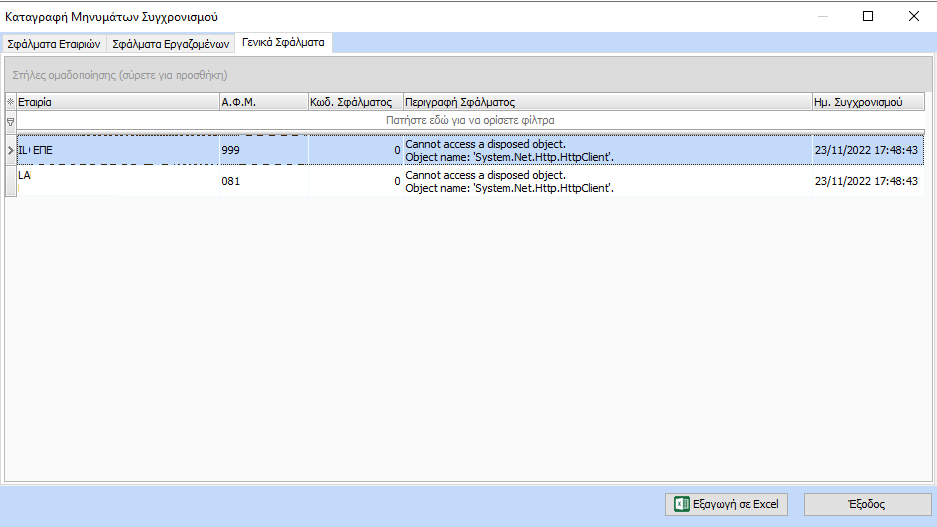Παρακάτω περιγράφονται αναλυτικά τα βήματα που πρέπει να ακολουθηθούν για την επίτευξη της διασύνδεσης όλων των συνδρομών Epsilon Smart ERGANI με τις αντίστοιχες εταιρίες που είναι καταχωρημένες στις εφαρμογές Epsilon μισθοδοσίες (Business – Pylon), καθώς και όλες οι φόρμες που δημιουργήθηκαν για τον έλεγχο και την εύρεση όλων των απαραίτητων στοιχείων προς διευκόλυνση του χρήστη.
Εισαγωγή Στοιχείων Σύνδεσης
Βασική προϋπόθεση σύνδεσης των συνδρομών Epsilon Smart ERGANI με την καταχωρημένη εταιρία στην εφαρμογή μισθοδοσίας είναι η ύπαρξη λογαριασμού και αγοράς συνδρομών. Ο λογαριασμός ανοίγεται κατά την αγορά του προϊόντος Epsilon Smart ERGANI Business.
Τα στοιχεία σύνδεσης (Όνομα Χρήστη και Κωδικό) που χρησιμοποιήσατε για το άνοιγμα του λογαριασμού σας θα πρέπει να τα εισάγετε στα αντίστοιχα πεδία που βρίσκονται από Menu\ Παράμετροι\ Γενικές\ Εταιριών\ button Epsilon Smart Εργάνη
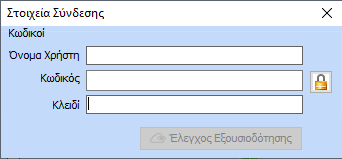
Το κλειδί θα το βρείτε στον λογαριασμό του Smart Ergani ( Είσοδος ), επιλέγετε Συνδρομή, στο πεδίο Κλειδί κάνετε κλίκ στο button ![]() και στη συνέχεια μπορείτε να το αντιγράψετε και να το επικολλήσετε στο αντίστοιχο πεδίο της παραπάνω φόρμας στην εφαρμογή της Μισθοδοσίας.
και στη συνέχεια μπορείτε να το αντιγράψετε και να το επικολλήσετε στο αντίστοιχο πεδίο της παραπάνω φόρμας στην εφαρμογή της Μισθοδοσίας.
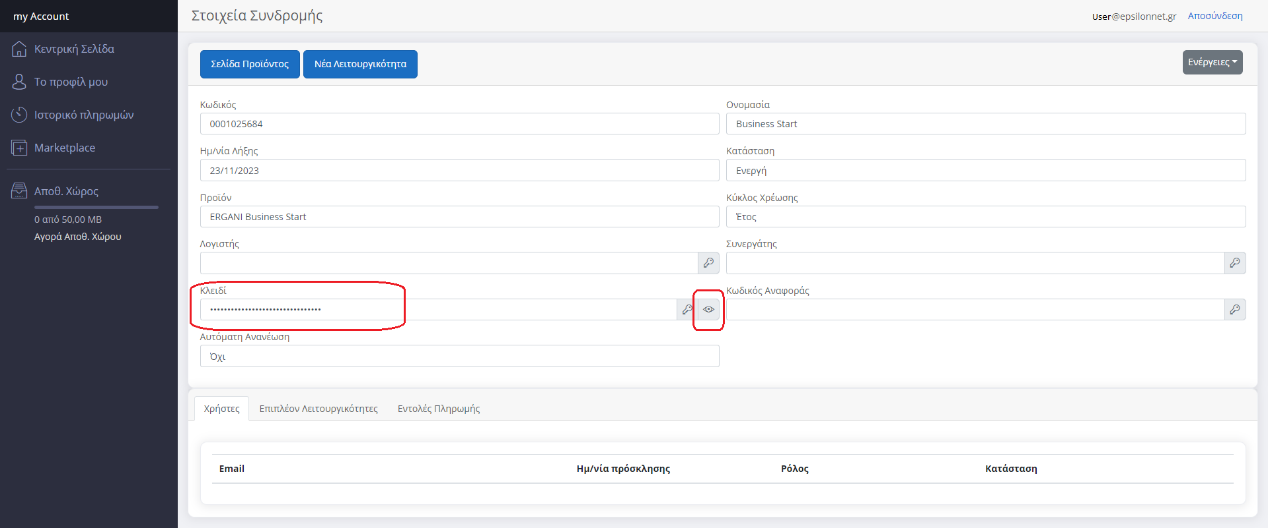
Μετά την συμπλήρωση των πεδίων θα πρέπει να πατήσετε το button Έλεγχος Εξουσιοδότησης για να επιβεβαιώσετε την ορθότητα των στοιχείων.
Ταυτόχρονα με τον έλεγχο εξουσιοδότησης πραγματοποιείται και έλεγχος συμπλήρωσης και validation όλων των απαραίτητων πεδίων. Στην περίπτωση που εντοπιστούν λάθη, εμφανίζεται μια φόρμα όπου ανά οντότητα (Εταιρία, Εργαζόμενος) και ανά πεδίο εμφανίζονται είτε ο κωδικός υποκαταστήματος είτε το ονοματεπώνυμο του εργαζόμενου.
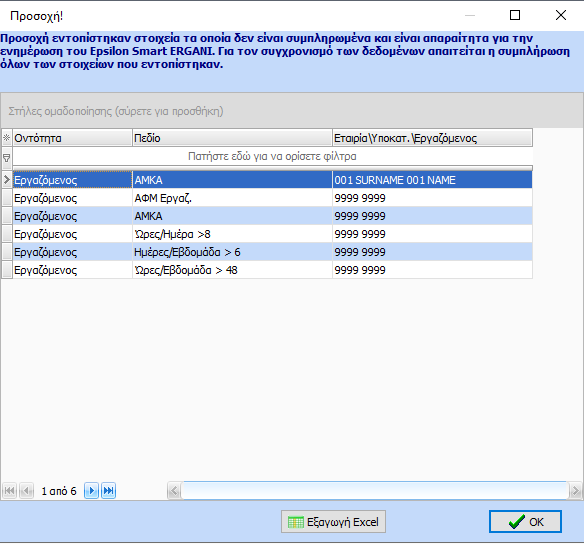
ΣΗΜΑΝΤΙΚΟ!!! Αν δεν διορθωθούν – εξαλειφθούν ΌΛΑ τα προβλήματα που πιθανό εμφανιστούν στην συγκεκριμένη φόρμα ΔΕΝ θα μπορέσει να πραγματοποιηθεί η επιλογή της συγκεκριμένης εταιρίας και κατ’ επέκταση η σύνδεση με την συνδρομή.
Μετά τον έλεγχο των πεδίων και εφόσον δεν εντοπιστούν λάθη τότε στην περίπτωση που δεν είναι ενεργοποιημένα τα module «Ψηφιακό Ωράριο» και «Ψηφιακή Κάρτα» και εφόσον είναι έγκυρα τα στοιχεία σύνδεσης εμφανίζεται το κάτωθι μήνυμα:
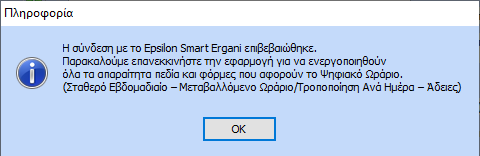
Πατώντας το ΟΚ ο χρήστης πρέπει ΟΠΩΣΔΗΠΟΤΕ να κάνει επανεκκίνηση την εφαρμογή προκειμένου να ενεργοποιηθούν τα 2 modules.
Στην περίπτωση που είναι ήδη ενεργοποιημένα τα modules μετά την επιβεβαίωση των στοιχείων σύνδεσης εμφανίζεται το κάτωθι μήνυμα
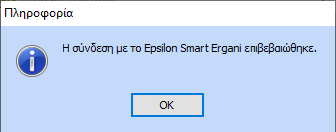
Αντιστοίχιση Εταιριών
Από Menu\Internet\ Epsilon Smart ERGANI\ Αντιστοίχιση Εταιριών έχετε τη δυνατότητα να δείτε συγκεντρωμένες όλες τις αντιστοιχίσεις των καταχωρημένων εταιριών της μισθοδοσίας με τις συνδρομές Epsilon Smart ERGANI Business
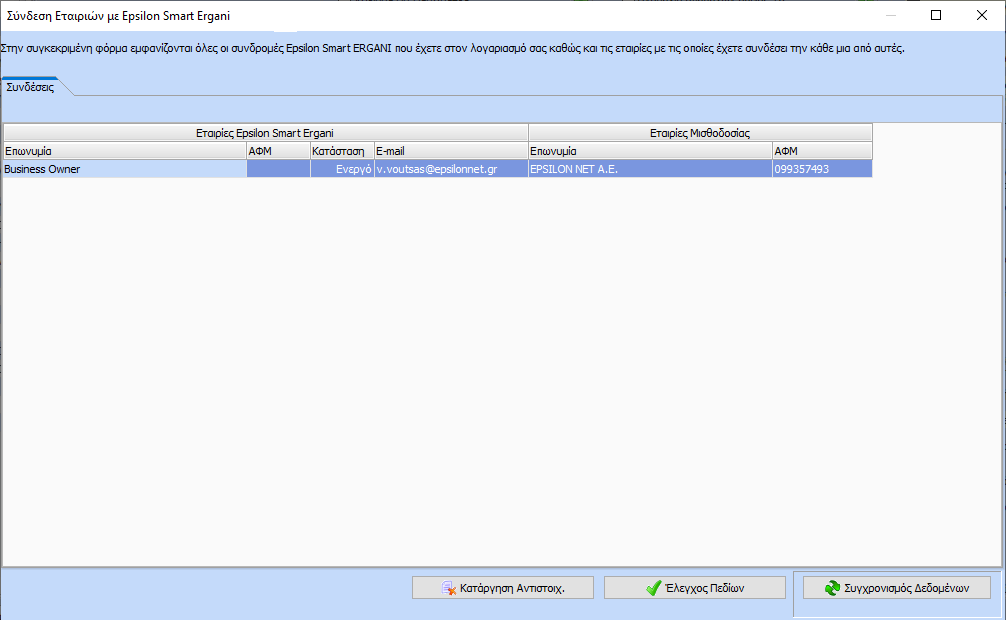
Στο αριστερό μέρος εμφανίζονται όλες οι συνδρομές του Epsilon Smart ERGANI Business eνώ στο δεξί μέρος της, εμφανίζονται οι εταιρίες τις οποίες έχετε αντιστοιχίσεις από τις παραμέτρους εταιριών.
Με το button «Κατάργηση Αντιστοίχισης» διαγράφεται μια αντιστοίχιση μεταξύ συνδρομής και εταιρίας μισθοδοσίας που πιθανό προέκυψε από κάποια λανθασμένη επιλογή.
Κατά την Κατάργηση εμφανίζεται το κάτωθι μήνυμα:
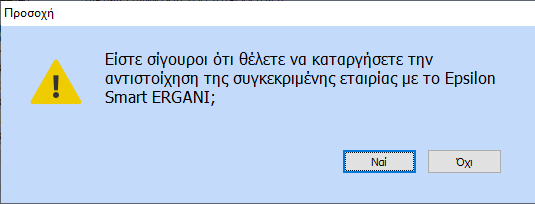
Στην περίπτωση που στο παραπάνω μήνυμα ο χρήστης πατήσει Όχι τότε σταματάει η διαδικασία της Κατάργησης χωρίς να ολοκληρωθεί και παραμένει επιλεγμένη η εταιρία.
Στην περίπτωση που πατήσει Ναι,
- αν δεν έχει πραγματοποιηθεί ο συγχρονισμός των δεδομένων με το Epsilon Smart ERGANI τότε ολοκληρώνεται η Κατάργηση και διαγράφεται η εταιρία στην αντιστοίχιση με την συνδρομή.
- αν όμως έχει πραγματοποιηθεί ο συγχρονισμός των δεδομένων με το Epsilon Smart ERGANI τότε εμφανίζεται το κάτωθι μήνυμα:
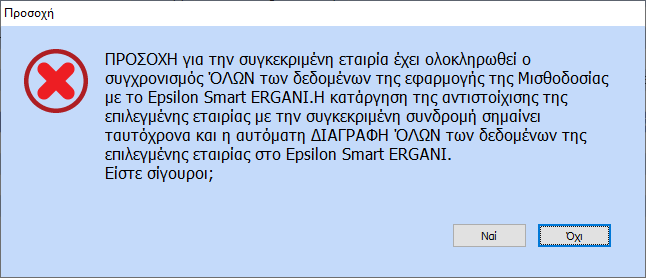
Στην περίπτωση που στο παραπάνω μήνυμα ο χρήστης πατήσει Όχι τότε σταματάει η διαδικασία της Κατάργησης χωρίς να ολοκληρωθεί και παραμένει επιλεγμένη η εταιρία.
Στην περίπτωση που πατήσει Ναι τότε ολοκληρώνεται η Κατάργηση και διαγράφεται η εταιρία στην αντιστοίχιση με την συνδρομή.
ΠΡΟΣΟΧΗ!!! Με την κατάργηση μιας αντιστοίχισης και ιδίως όταν έχει ολοκληρωθεί ο συγχρονισμός τότε ΔΙΑΓΡΑΦΟΝΤΑΙ ΟΛΑ ΤΑ ΔΕΔΟΜΕΝΑ για την συγκεκριμένη εταιρία στο Epsilon Smart ERGANI Business.
Με το button «Έλεγχος Πεδίων» πραγματοποιείται ο ίδιος έλεγχος των πεδίων όπως περιγράφηκε παραπάνω για την επιλεγμένη εταιρία.
Στην περίπτωση που δεν εντοπιστεί κάποιο λάθος τότε εμφανίζεται το κάτωθι μήνυμα:
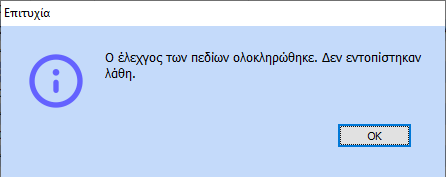
Διαφορετικά εμφανίζεται η φόρμα με την λίστα των πεδίων όπως περιγράφηκε παραπάνω.
Με το button «Συγχρονισμός Δεδομένων» πραγματοποιείται ο συγχρονισμός όλων των δεδομένων, αποστολή όλων των στοιχείων, εταιριών, υποκαταστημάτων, εργαζομένων, εργασιακών σχέσεων, ωραρίων καθώς και η άντληση των ωραρίων από το Epsilon Smart ERGANI Business.
Όπως φαίνεται και στο πάνω μέρος της φόρμας με πορτοκαλί φόντο, συγχρονίζονται ΜΟΝΟ οι εργαζόμενοι που στην καρτέλα τους στο πεδίο «Εφαρμογή ψηφιακού ωραρίου» έχουν τιμή «ΝΑΙ».
Τελευταίοι Συγχρονισμοί
Μέσα από το Menu\ Internet\ Epsilon Smart ERGANI\Τελευταίοι Συγχρονισμοί παρέχεται η δυνατότητα ενημέρωσης του χρήστη με την ημερομηνία και ώρα πραγματοποίησης του τελευταίου συγχρονισμού δεδομένων.
Η πληροφορία παρέχεται ανά εταιρία και ανά στοιχείο συγχρονισμού (Εταιρία\Υποκαταστήματα\Αργίες , Εργαζόμενοι\Εργασιακές Σχέσεις, Σταθερό Εβδομαδιαίο Ωράριο, Μεταβαλλόμενο\Τροποποιούμενο Ωράριο και Άντληση Στοιχείων Ωραρίου).
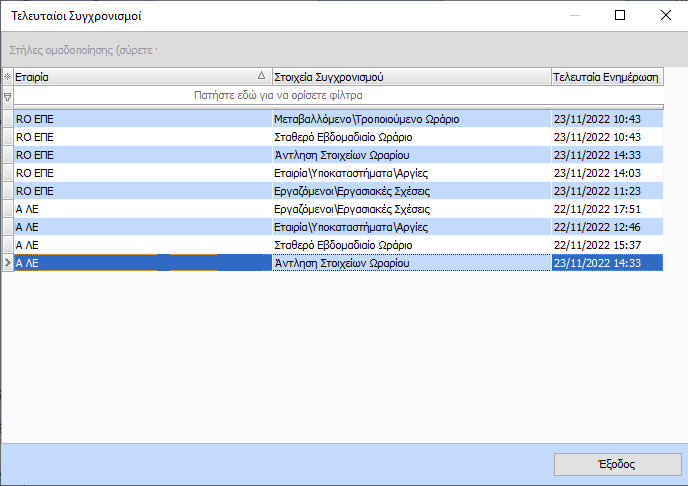
Εκκρεμείς Υποβολές
Μέσα από το Menu\ Internet\ Epsilon Smart ERGANI\Εκκρεμείς Υποβολές παρέχεται η δυνατότητα ενημέρωσης του χρήστη με όλες τις εκκρεμείς υποβολές είτε Σταθερού Εβδομαδιαίου Ωραρίου είτε Μεταβαλλόμενου\Τροποποιούμενου ωραρίου.
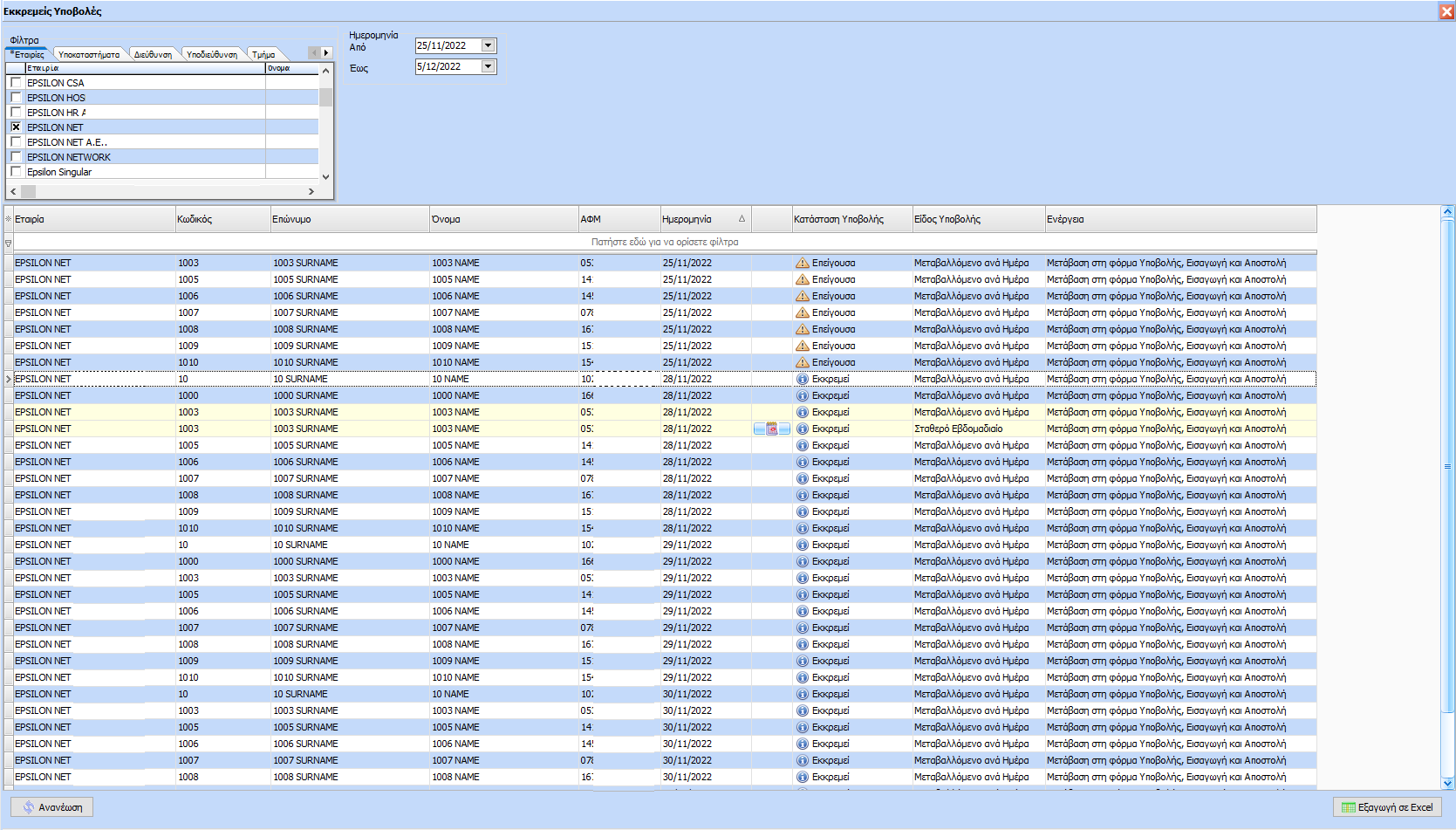
Στην λίστα με τις εκκρεμείς υποβολές απεικονίζεται η επωνυμία της εταιρίας, τα στοιχεία του εργαζόμενου (Κωδικός, Επώνυμο, Όνομα και ΑΦΜ), το είδος του ωραρίου (Σταθερό Εβδομαδιαίο ή Μεταβαλλόμενο ανά ημέρα), η ημερομηνία του ωραρίου, δηλαδή την ημέρα που αφορά το μεταβαλλόμενο ή ημερομηνία «Από» όταν αφορά το σταθερό εβδομαδιαίο. Επιπλέον στην περίπτωση του σταθερού εβδομαδιαίου μέσω του button ![]() ο χρήστης μπορεί να δει την ανάλυση του ωραρίου.
ο χρήστης μπορεί να δει την ανάλυση του ωραρίου.
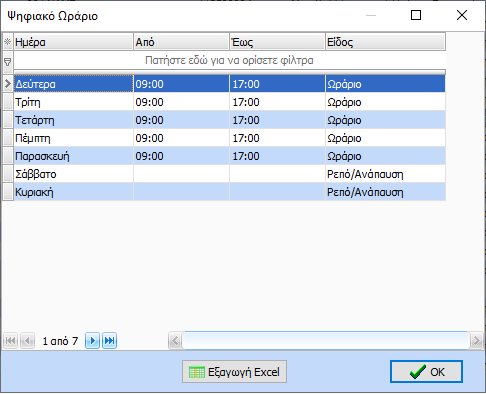
Η στήλη Κατάσταση Υποβολής εμφανίζει 3 καταστάσεις: Εκκρεμή, Επείγουσα, Εκπρόθεσμη. «Εκκρεμή» αφορά τις υποβολές για τις οποίες υπάρχει περιθώριο τουλάχιστον 2 ημερών. Για παράδειγμα αν σήμερα είναι 23/11 και η ημερομηνία ενός μεταβαλλόμενου ωραρίου ανά ημέρα είναι 25/11 τότε αυτή η εγγραφή θα χαρακτηριστεί ως Εκκρεμή. Μάλιστα η συγκεκριμένη εγγραφή αν δεν υποβληθεί στο ΠΣ ΕΡΓΑΝΗ, τότε την 24/11 θα χαρακτηριστεί ως «Επείγουσα». Επείγουσα θα παραμείνει μέχρι και την 25/11. Αν δεν υποβληθεί καθόλου μετά την 25/11 χαρακτηρίζεται ως «Εκπρόθεσμη».
H στήλη Ενέργεια ενημερώνει τον χρήστη με τις ενέργειες που πρέπει να ακολουθήσει προκειμένου να πραγματοποιήσει την υποβολή για την κάθε μια εκκρεμεί εγγραφή που εμφανίζεται στην συγκεκριμένη φόρμα. Οι ενέργειες που θα πρέπει να κάνει αφορούν τις εκκρεμείς καθώς και τις επείγουσες υποβολές.
Ο χρήστης ανάλογα με το είδος της υποβολής σταθερού εβδομαδιαίου ή μεταβαλλόμενου ανά ημέρα καλείτε
- είτε να κάνει Μετάβαση στην φόρμα υποβολών ωραρίων (σταθερού εβδομαδιαίου ή μεταβαλλόμενου ανά ημέρα) και την αποστολή.
- είτε να κάνει Μετάβαση στην φόρμα υποβολών ωραρίων (σταθερού εβδομαδιαίου ή μεταβαλλόμενου ανά ημέρα) και την αποστολή, την Εισαγωγή στην φόρμα και την αποστολή
Τέλος, στην περίπτωση που υπάρξουν δύο ή/και περισσότερες εκκρεμείς υποβολές για τον ίδιο εργαζόμενο, για την ίδια ημέρα τότε αυτές εμφανίζονται με κίτρινο φόντο.
Καταγραφή Μηνυμάτων Συγχρονισμού
Μέσα από το Menu\ Internet\ Epsilon Smart ERGANI\Καταγραφή Μηνυμάτων Συγχρονισμού παρέχεται η δυνατότητα ενημέρωσης του χρήστη με όλα τα πιθανά errors που μπορεί να προκύψουν κατά την επικοινωνία – συγχρονισμό των δεδομένων μεταξύ της Epsilon Μισθοδοσίας και του Epsilon Smart ERGANI. Η συγκεκριμένη φόρμα χωρίζεται σε 3 μέρη (tabs):
- Σφάλματα Εταιριών: εμφανίζονται όλα τα σφάλματα που πιθανό εμφανιστούν και σχετίζονται με τα στοιχεία της εταιρίας και των υποκαταστημάτων της.
- Σφάλματα Εργαζομένων: εμφανίζονται όλα τα σφάλματα που πιθανό εμφανιστούν και σχετίζονται με τα στοιχεία των εργαζομένων καθώς και των εργασιακών σχέσεων τους.
- Γενικά Σφάλματα: εμφανίζονται όλα τα σφάλματα που πιθανό εμφανιστούν και σχετίζονται με γενικά στοιχεία π.χ. θέματα connectivity.